Page 1
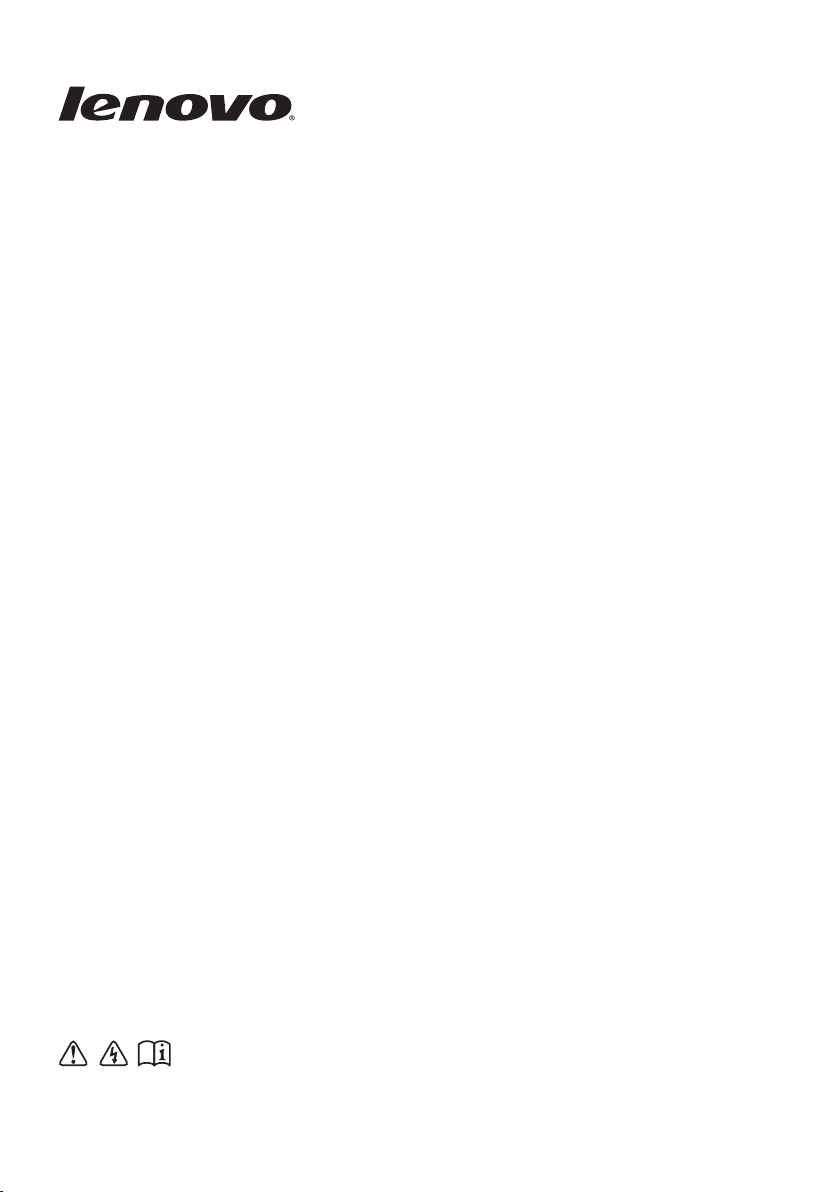
Lenovo G480/G485/
G580/G585/G780
Руководство пользователя
Перед использованием компьютера ознакомьтесь
с указаниями по технике безопасности и важными
советами в прилагаемых руководствах.
V2.0
Page 2
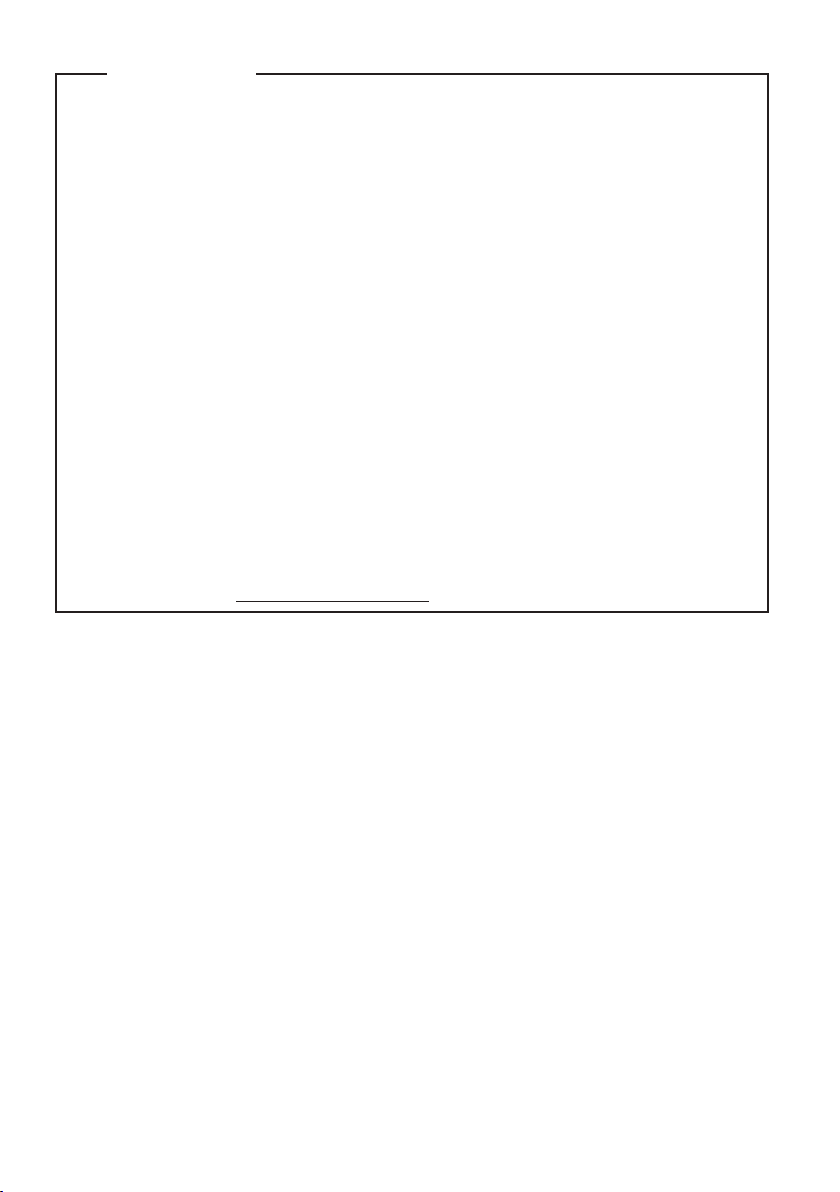
Примечание.
•
Перед использованием изделия обязательно прочитайте Руководство по
технике безопасности и общей информации Lenovo.
•
Некоторые инструкции в настоящем руководстве подразумевают, что
используется система Windows
®
7. При использовании другой
операционной системы Windows некоторые операции могут немного
отличаться. При использовании других операционных систем некоторые
операции, возможно, к вам не относятся.
•
Функции, описанные в настоящем руководстве, одинаковы для
большинства моделей. Некоторые функции могут быть недоступны на
данном компьютере и (или) данный компьютер может обладать
функциями, не описанными в настоящем руководстве пользователя.
•
Иллюстрации, используемые в этом руководстве, относятся к модели
Lenovo G580, если не указано иное.
•
Вид изделия может отличаться от иллюстраций, приведенных в данном
документе. См. описание для определенного продукта.
•
Для получения дополнительных сведений о приложениях Lenovo
посетите сайт: http://www.lenovo.com.
Первое издание (Декабрь 2011 г.)
© Copyright Lenovo 2011.
Page 3
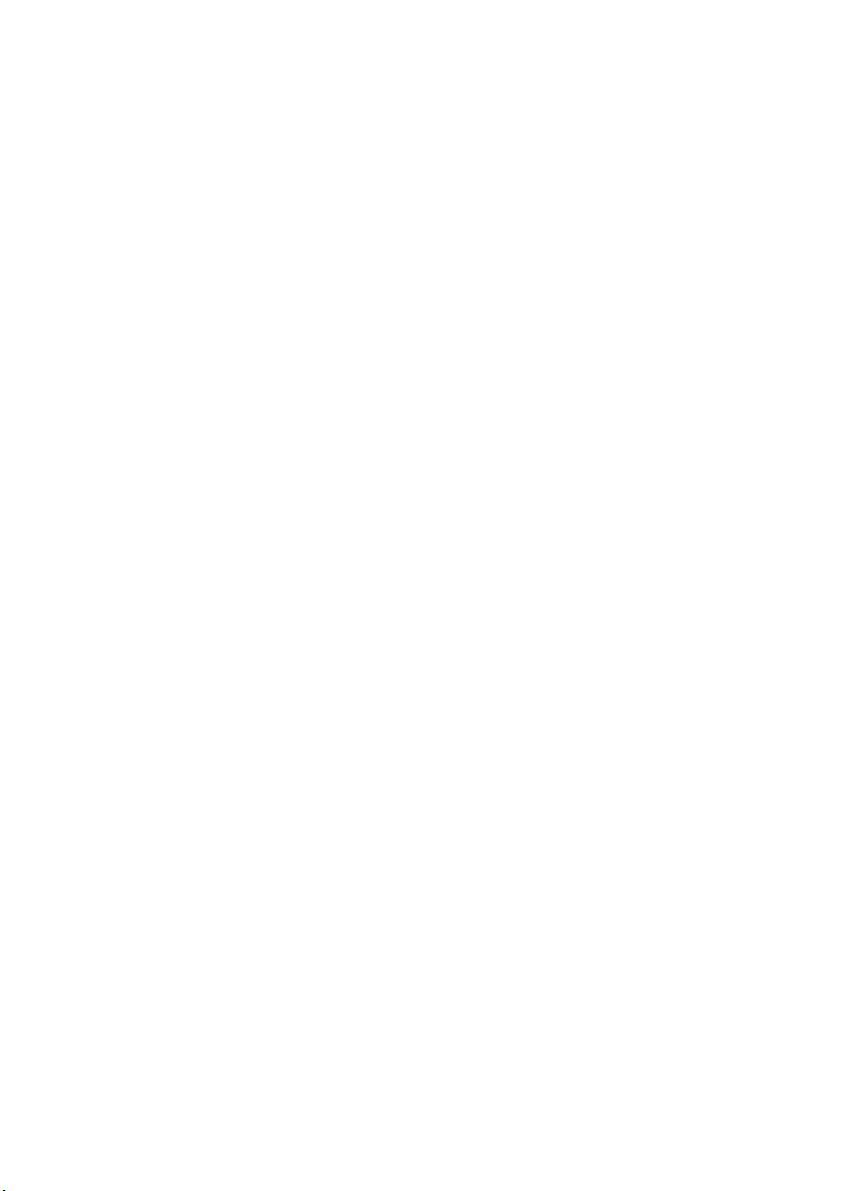
Содержание
Глава 1. Общий обзор компьютера ................................................... 1
Вид сверху ....................................................................................................................1
Вид слева.......................................................................................................................5
Вид справа ....................................................................................................................7
Вид спереди ..................................................................................................................9
Вид снизу....................................................................................................................10
Глава 2. Изучение основ.................................................................... 16
Первое использование ...............................................................................................16
Использование адаптера питания и батареи ...........................................................18
Использование сенсорной панели............................................................................20
Использование клавиатуры.......................................................................................21
Подключение внешних устройств............................................................................24
Специальные клавиши и кнопки..............................................................................26
Индикаторы состояния системы...............................................................................27
Защита компьютера ...................................................................................................29
Информация о технологии NVIDIA
(в некоторых моделях)...............................................................................................30
Глава 3. Подключение к Интернету ................................................. 31
Проводное подключение...........................................................................................31
Беспроводное подключение......................................................................................32
Глава 4. Система OneKey Rescue.....................................................33
Система OneKey Rescue ............................................................................................33
Приложение A. Инструкции CRU ...................................................... 35
Замена батареи ...........................................................................................................35
Замена жесткого диска ..............................................................................................37
Замена памяти (только в некоторых моделях) ........................................................44
Замена платы беспроводной ЛВС ............................................................................48
Извлечение дисковода оптических дисков..............................................................50
Товарные знаки ................................................................................... 52
Алфавитный указатель ..................................................................... 53
®
OptimusTM
i
Page 4
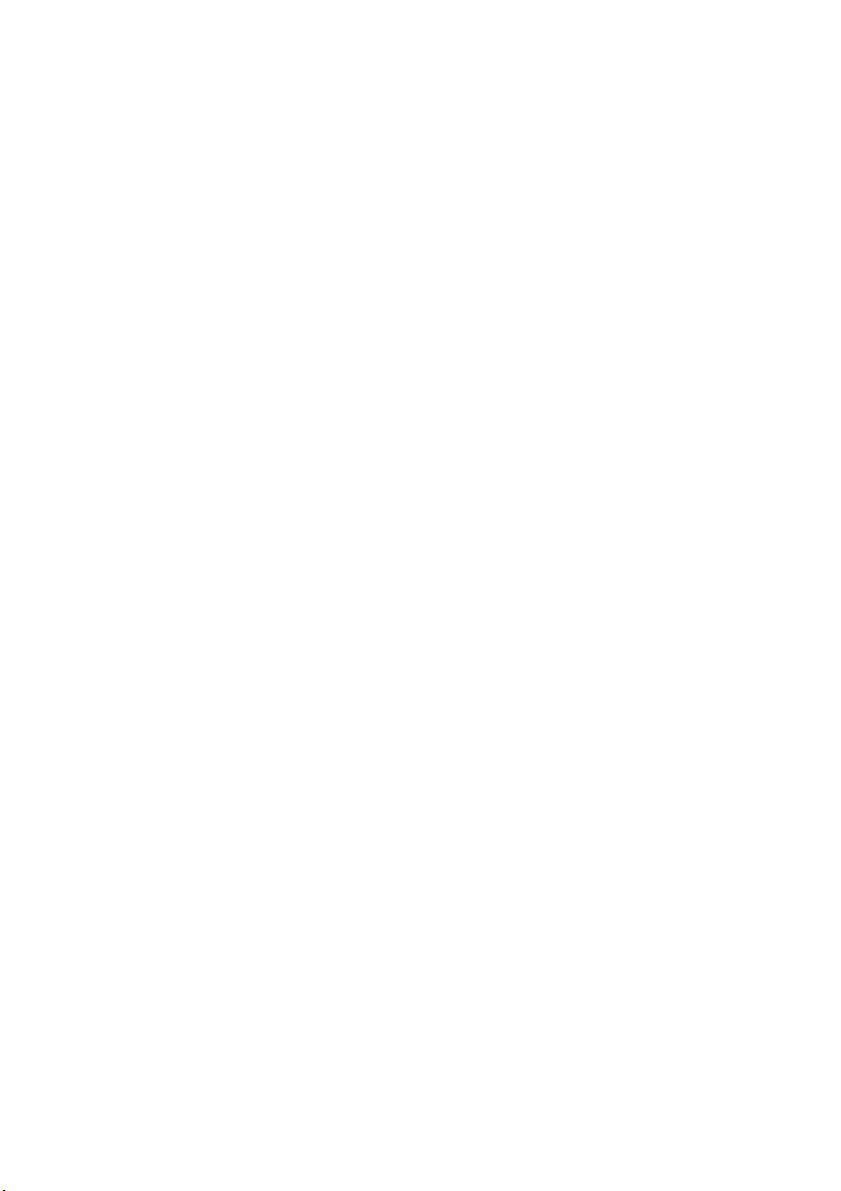
Page 5
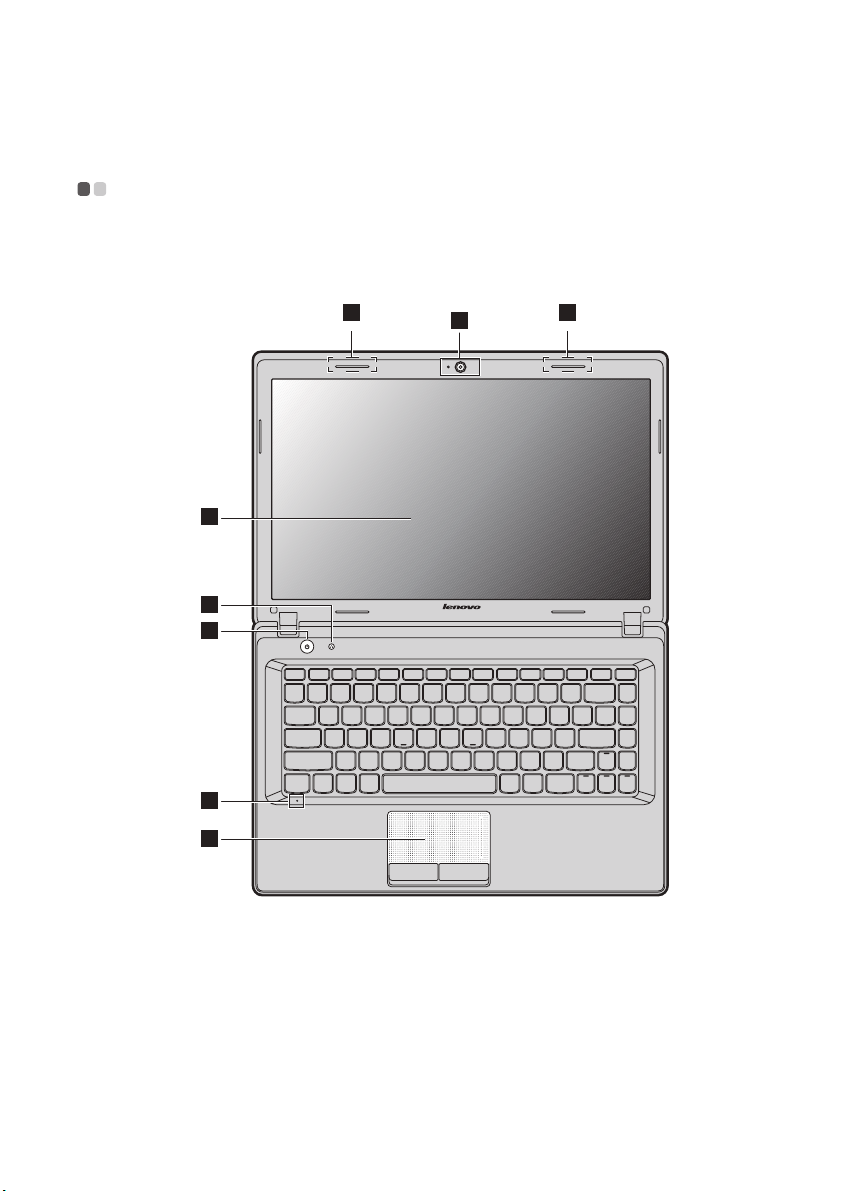
Глава 1. Общий обзор компьютера
1
2
3
5
4
7
8
a
2
b
Вид сверху - - - - - - - - - - - - - - - - - - - - - - - - - - - - - - - - - - - - - - - - - - - - - - - - - - - - - - - - - - - - - - - - - - - - - - - - - - - - - - - - - - - - - - - - - - -
G480/G485
1
Page 6
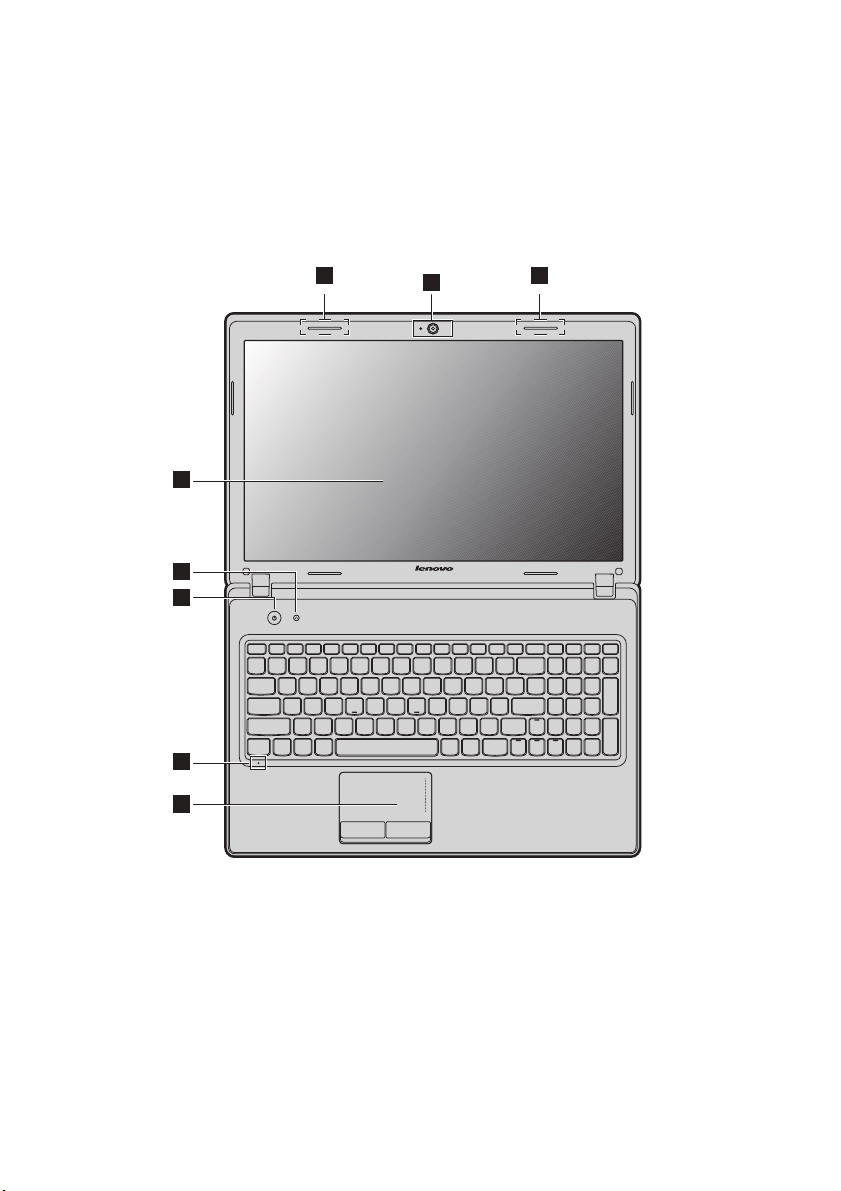
Глава 1. Общий обзор компьютера
1
3
5
4
7
8
2
a
2
b
G580/G585
2
Page 7

G780
1
3
6
5
4
7
8
2
a
2
b
Глава 1. Общий обзор компьютера
Внимание!
• Элементы, обведенные пунктирной линией, скрыты.
• НЕ раскрывайте панель дисплея больше чем на 130 градусов. При закрытии панели дисплея
будьте внимательны, чтобы НЕ оставить ручки или другие предметы между панелью дисплея
и клавиатурой. В противном случае это может привести к повреждению панели дисплея.
3
Page 8
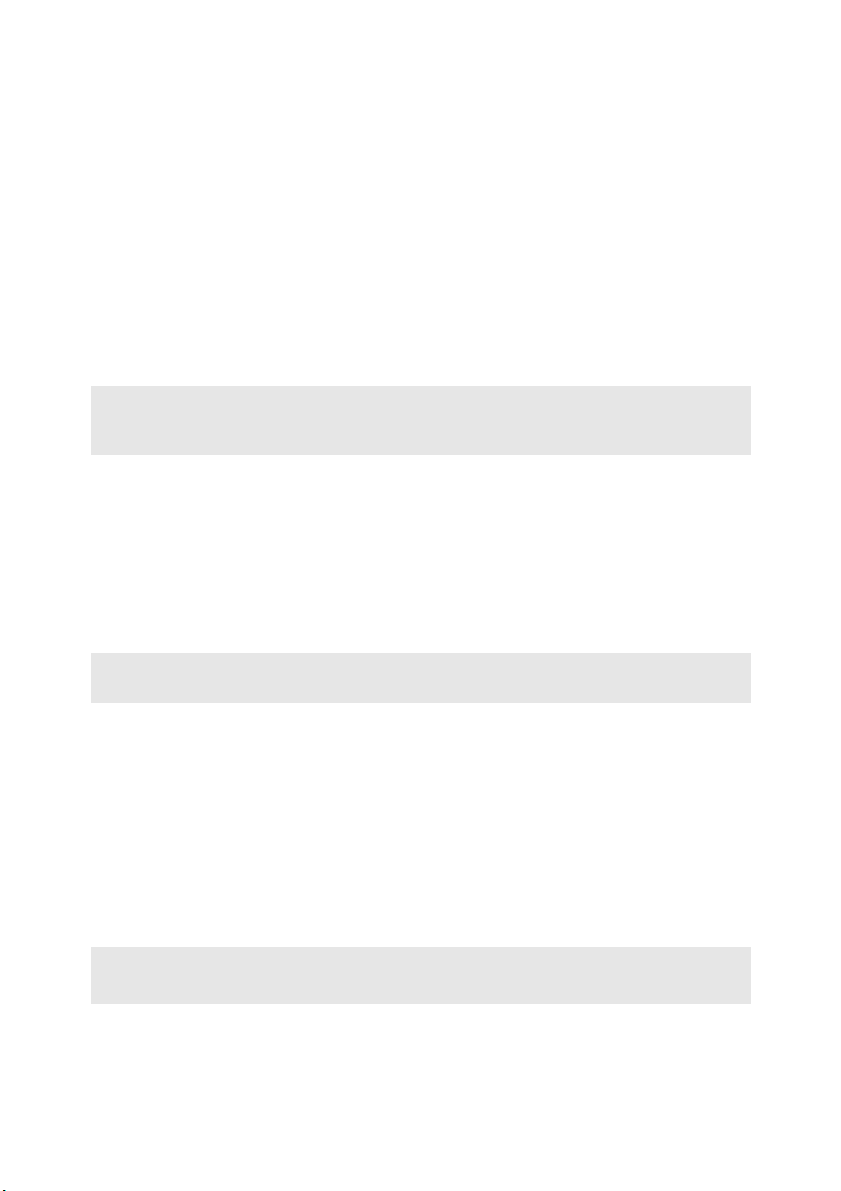
Глава 1. Общий обзор компьютера
a
b
c
d
efg
h
Встроенная
Используйте камеру для видеосвязи.
камера
Антенны модуля
беспроводной
Встроенные антенны обеспечивают оптимальный прием
радиосигнала беспроводной связи.
связи
(в некоторых
моделях)
Примечание. Некоторые модели могут быть оснащены только одной антенной модуля
беспроводной сети, как показано на рисунке 2b. См. описание для
определенного продукта.
Дисплей
компьютера
Кнопка питания
Кнопка запуска
системы OneKey
Rescue
Примечание. Для получения дополнительной информации см. раздел “Система OneKey
Rescue” на стр. 33.
Индикаторы
состояния
ЖК-дисплей с подсветкой LED обеспечивает яркое
изображение.
Нажмите эту кнопку, чтобы включить компьютер.
Нажмите эту кнопку, чтобы открыть систему OneKey
Rescue (если система OneKey Rescue установлена) при
выключенном компьютере.
Для получения дополнительной информации см. раздел
“Индикаторы состояния системы” на стр. 27.
системы
Встроенный
микрофон
Сенсорная
Встроенный микрофон с функцией шумоподавления можно
использовать для проведения видеоконференций, записи
голосовых сообщений или выполнения несложных
аудиозаписей.
Функции сенсорной панели, как у обычной мыши.
панель
Примечание. Для получения дополнительной информации см. раздел “Использование
сенсорной панели” на стр. 20.
4
Page 9
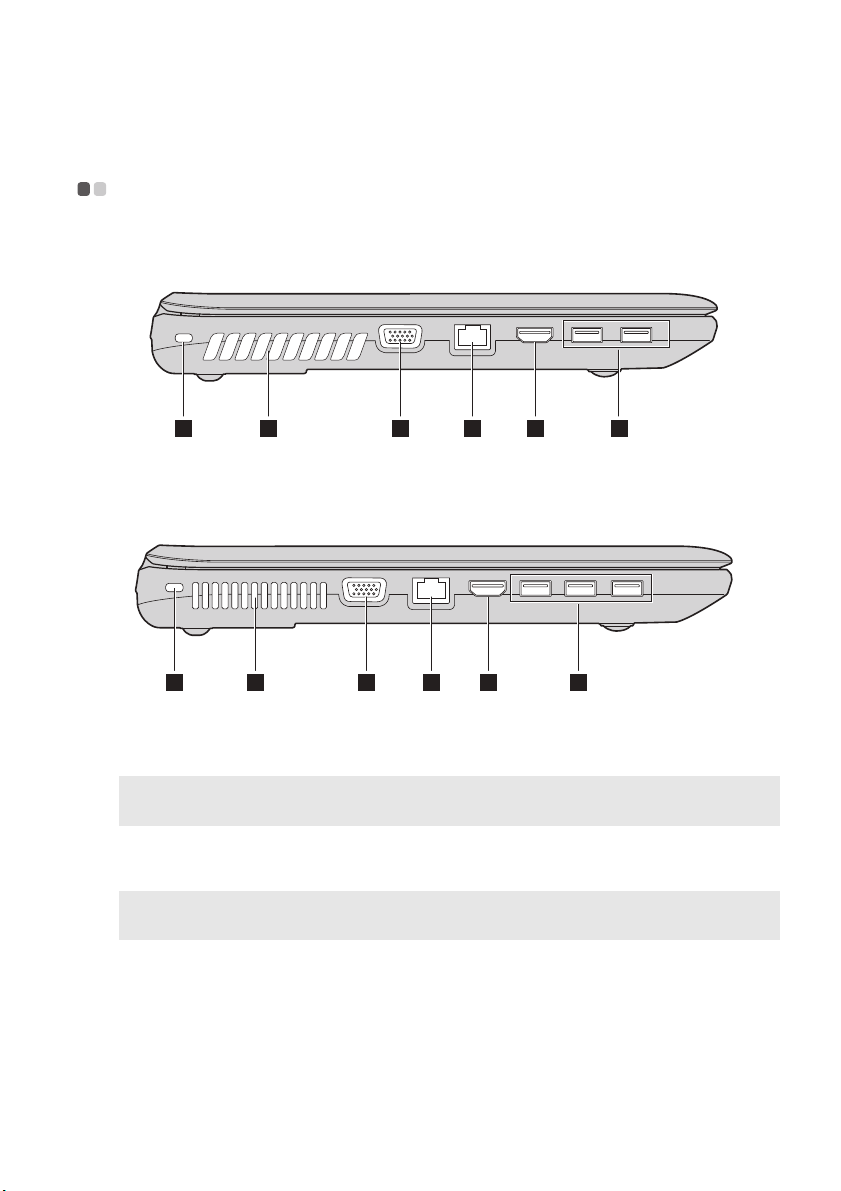
Глава 1. Общий обзор компьютера
1 2 3 4 5 6
1 2 3 4 5 6
abc
Вид слева - - - - - - - - - - - - - - - - - - - - - - - - - - - - - - - - - - - - - - - - - - - - - - - - - - - - - - - - - - - - - - - - - - - - - - - - - - - - - - - - - - - - - - - - - - - - - -
G480/G485/G580/G585
G780
Гнездо для замка
Kensington
Примечание. Для получения дополнительной информации см. раздел “Ус т ан о вка защитного
замка (не прилагается)” на стр. 29.
Вентиляционные
отверстия
Примечание. Убедит е сь, что вентиляционные отверстия компьютера не заблокированы, в
противном случае может произойти перегрев.
Порт VGA
К этому гнезду подсоединяется защитный замок (не
прилагается).
Используются для вывода тепла, образующегося внутри
компьютера.
Используется для подключения внешних устройств
отображения.
5
Page 10
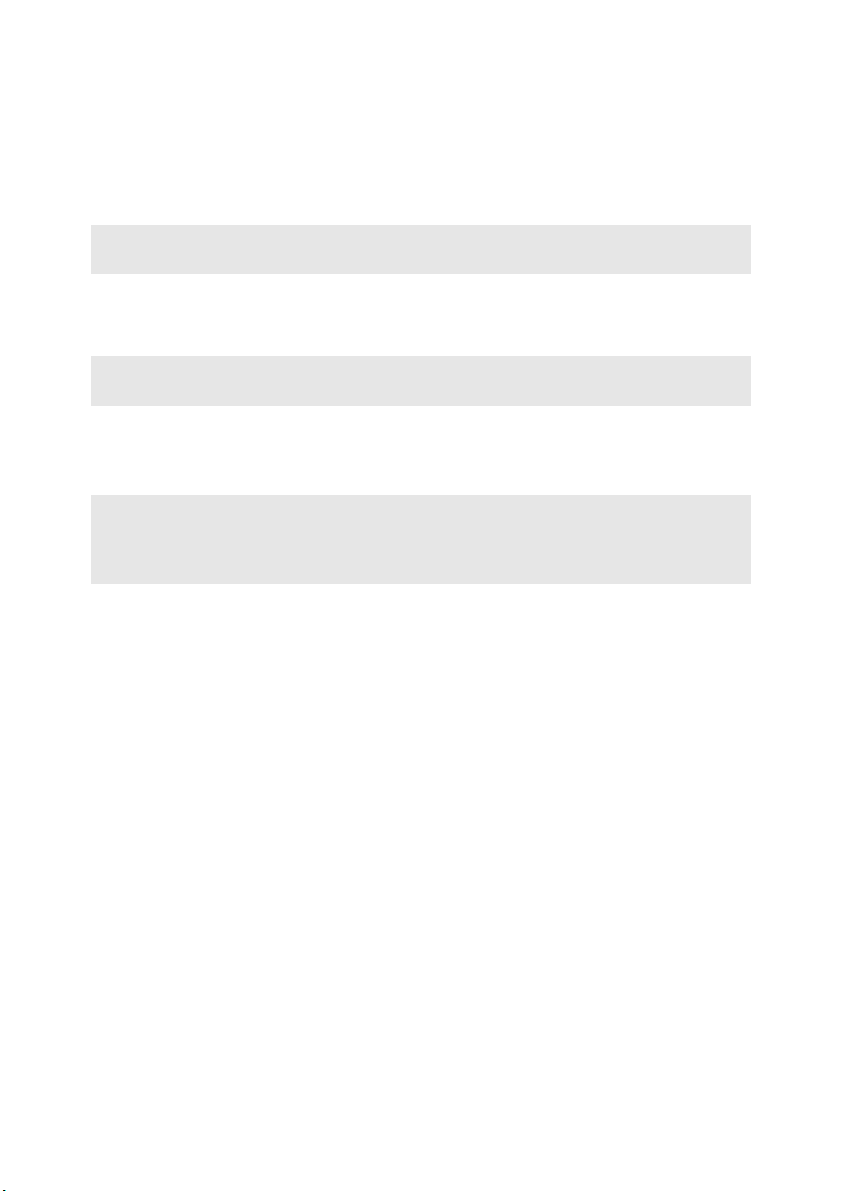
Глава 1. Общий обзор компьютера
d
e
f
Порт RJ-45
Примечание. Для получения дополнительной информации см. раздел “Проводное
подключение” на стр. 31.
Порт HDMI
(в некоторых
Этот порт используется для подключения компьютера к
сети Ethernet.
Используется для подключения к устройствам с входом
HDMI, например телевизору или дисплею.
моделях)
Примечание. В некоторых моделях G480/G485/G580/G585 может отсутствовать порт HDMI.
См. описание для определенного продукта.
Порт USB
Используется для подключения устройств USB.
(в некоторых
моделях)
Примечание.
• Синим выделены порты USB 3.0. Черным выделены порты USB 2.0.
• Для получения дополнительной информации см. раздел “Подключение устройства USB
(Universal Serial Bus)” на стр. 25.
6
Page 11
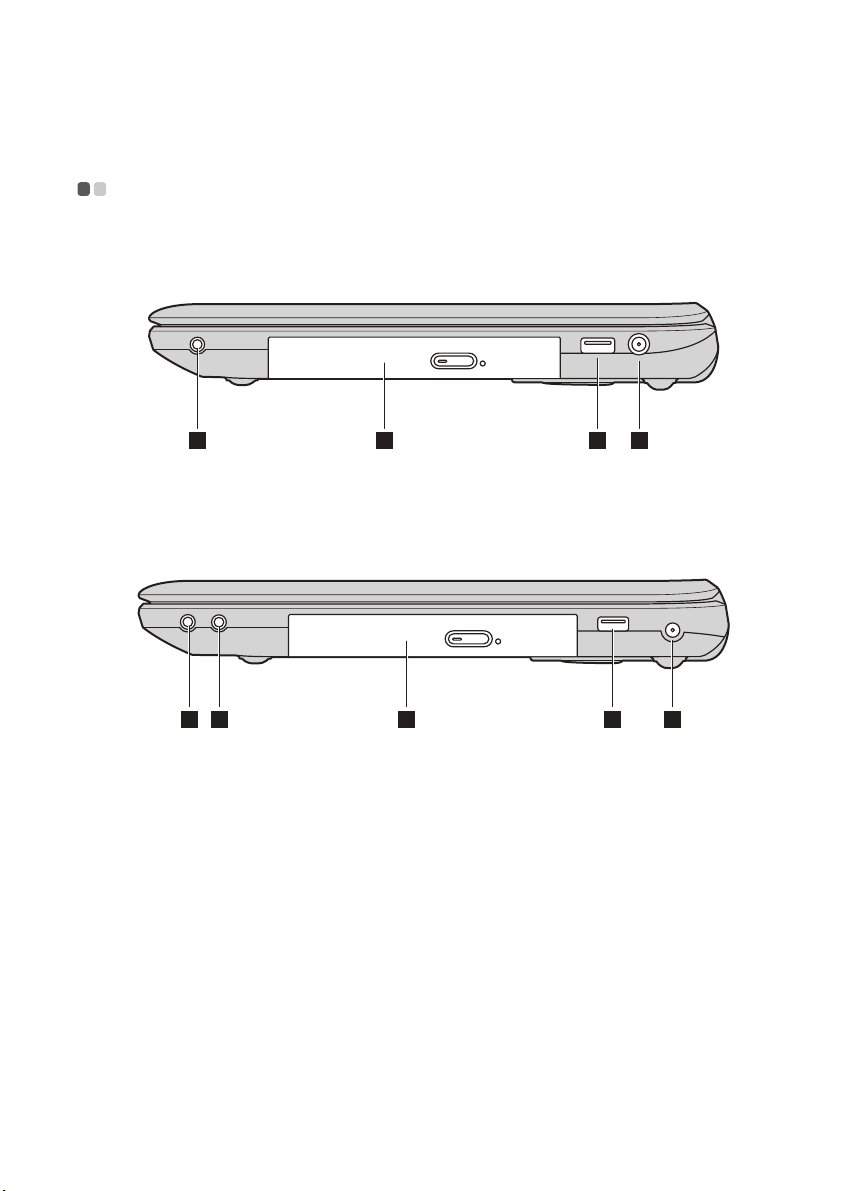
Глава 1. Общий обзор компьютера
6 3 4 5
1 2 3 4 5
a
b
c
Вид справа - - - - - - - - - - - - - - - - - - - - - - - - - - - - - - - - - - - - - - - - - - - - - - - - - - - - - - - - - - - - - - - - - - - - - - - - - - - - - - - - - - - - - - - - - - -
G480/G485/G580/G585
G780
Гнездо для
Используется для подключения внешних наушников.
наушников
Гнездо для
Используется для подключения внешних микрофонов.
микрофона
Дисковод
Чтение/запись оптических дисков.
оптических
дисков
(в некоторых
моделях)
7
Page 12
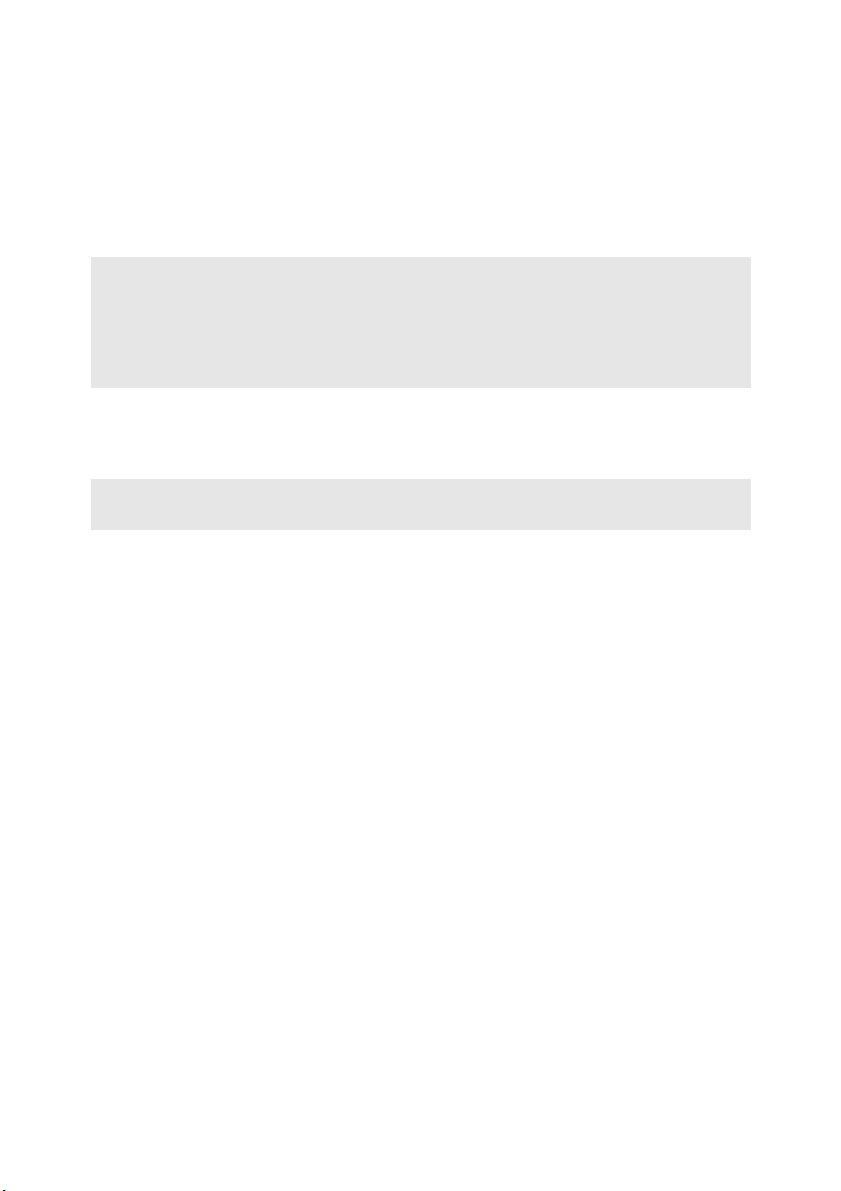
Глава 1. Общий обзор компьютера
d
e
f
Порт USB
Используется для подключения устройств USB.
(в некоторых
моделях)
Примечание.
• Синим выделены порты USB 3.0. Черным выделены порты USB 2.0.
• В некоторых моделях серии G780 на правой стороне может отсутствовать порт USB 2.0.
См. описание для определенного продукта.
• Для получения дополнительной информации см. раздел “Подключение устройства USB
(Universal Serial Bus)” на стр. 25.
Гнездо для
Используется для подключения адаптера питания.
адаптера
питания
Примечание. Для получения дополнительной информации см. раздел “Использование
адаптера питания и батареи” на стр. 18.
Комбинированный
аудиоразъем
8
Page 13
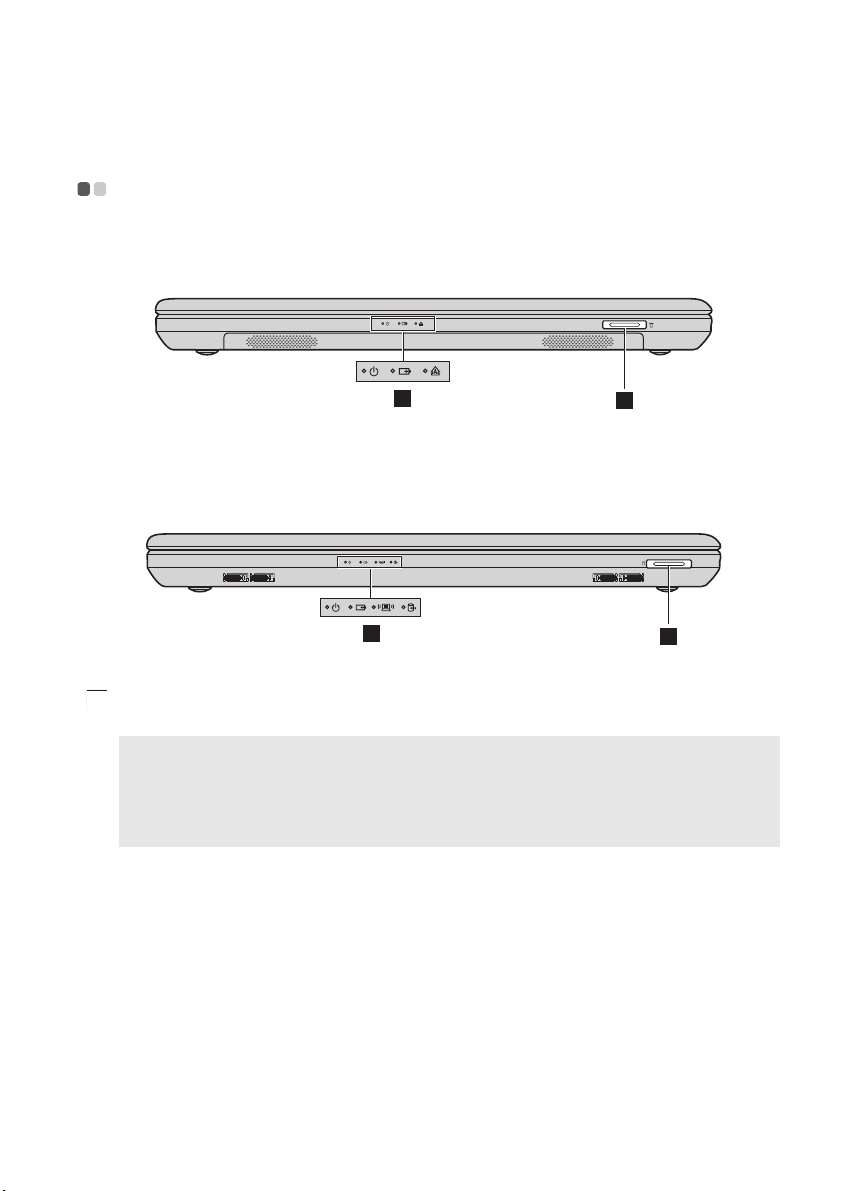
Глава 1. Общий обзор компьютера
1
2
b
a
b
Вид спереди - - - - - - - - - - - - - - - - - - - - - - - - - - - - - - - - - - - - - - - - - - - - - - - - - - - - - - - - - - - - - - - - - - - - - - - - - - - - - - - - - - - - - - - -
G480/G485/G580/G585
2
1
G780
Разъем карты
памяти
Примечание.
• Некоторые модели могут быть не оснащены картой-заглушкой. См. описание для
• Для получения дополнительной информации см. раздел “Использование карт памяти (не
определенного продукта.
прилагаются)” на стр. 24.
Индикаторы
состояния
системы
Уст ан ов ит е карту памяти (не прилагается) в этот разъем.
Для получения дополнительной информации см. раздел
“Индикаторы состояния системы” на стр. 27.
9
Page 14
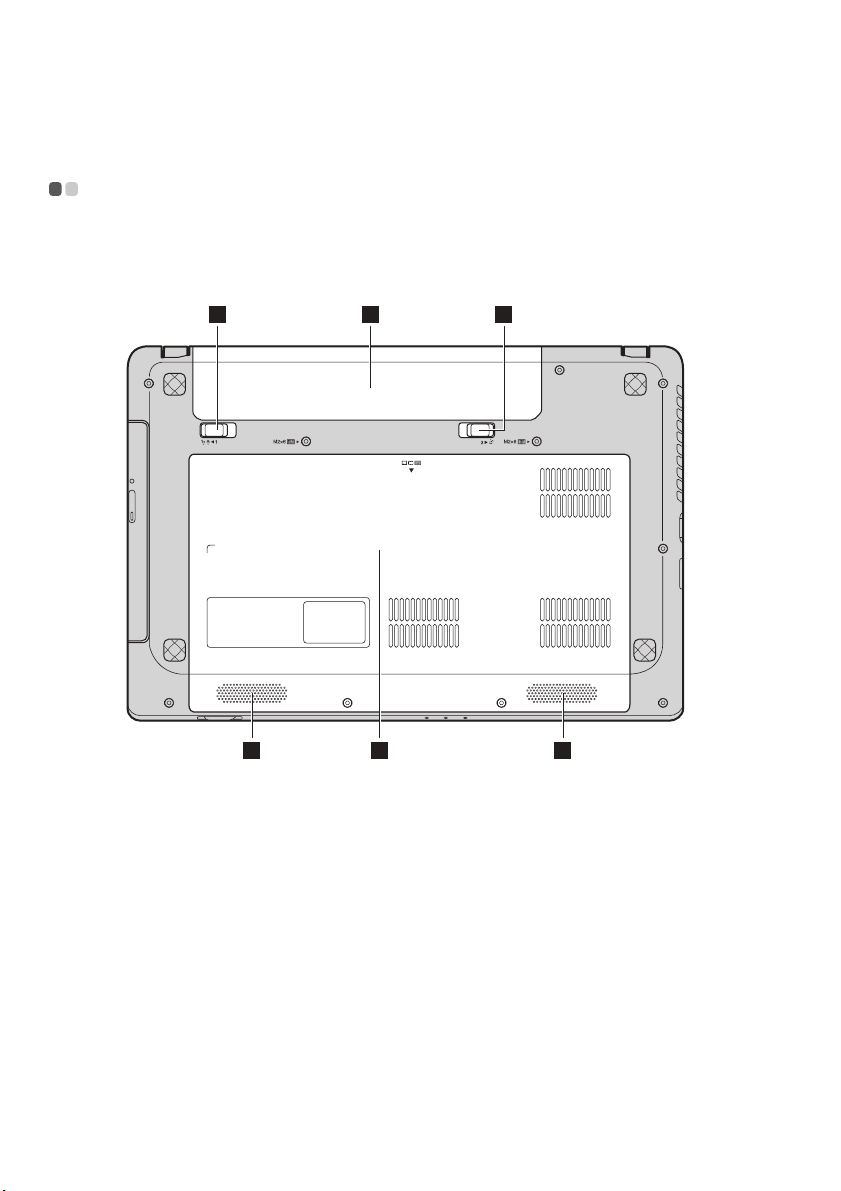
Глава 1. Общий обзор компьютера
1 2 3
4 55
Вид снизу - - - - - - - - - - - - - - - - - - - - - - - - - - - - - - - - - - - - - - - - - - - - - - - - - - - - - - - - - - - - - - - - - - - - - - - - - - - - - - - - - - - - - - - - - - - - - - -
G480/G485
10
Page 15
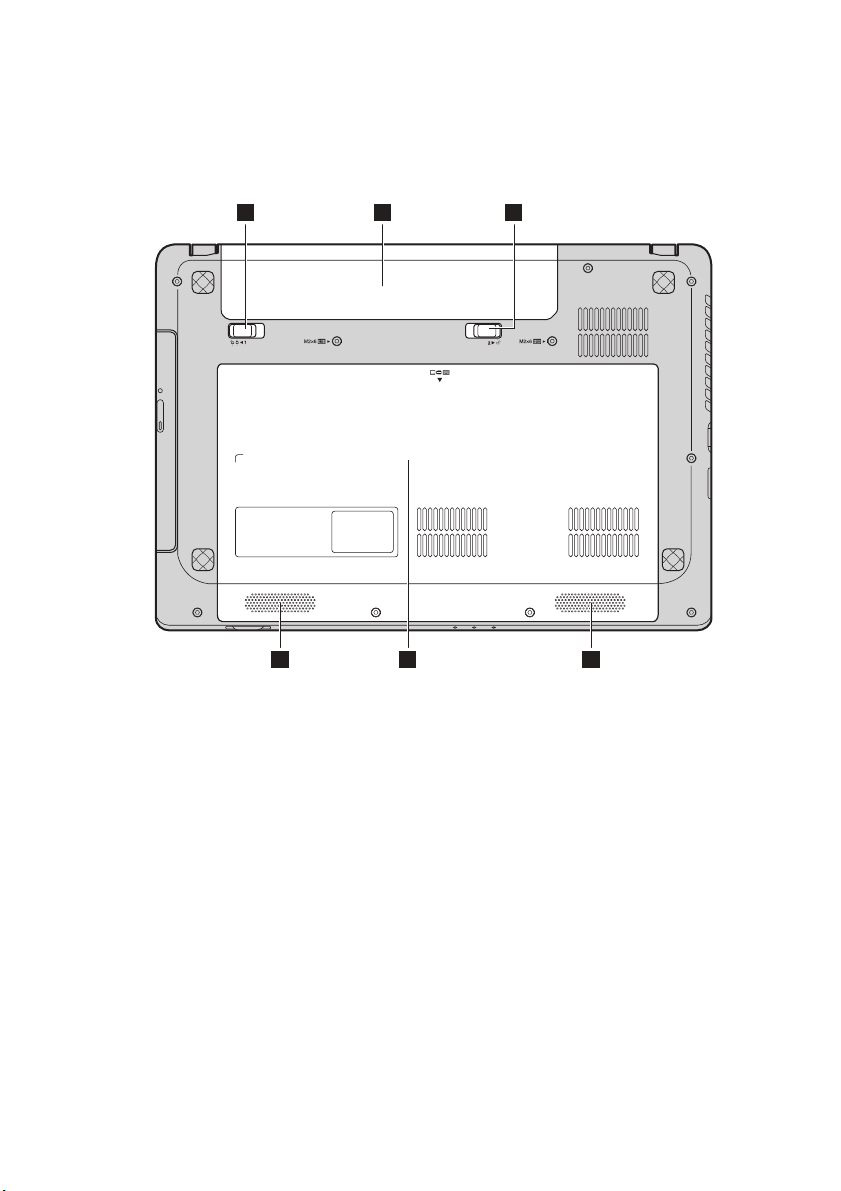
Глава 1. Общий обзор компьютера
1 2 3
4 55
11
Page 16
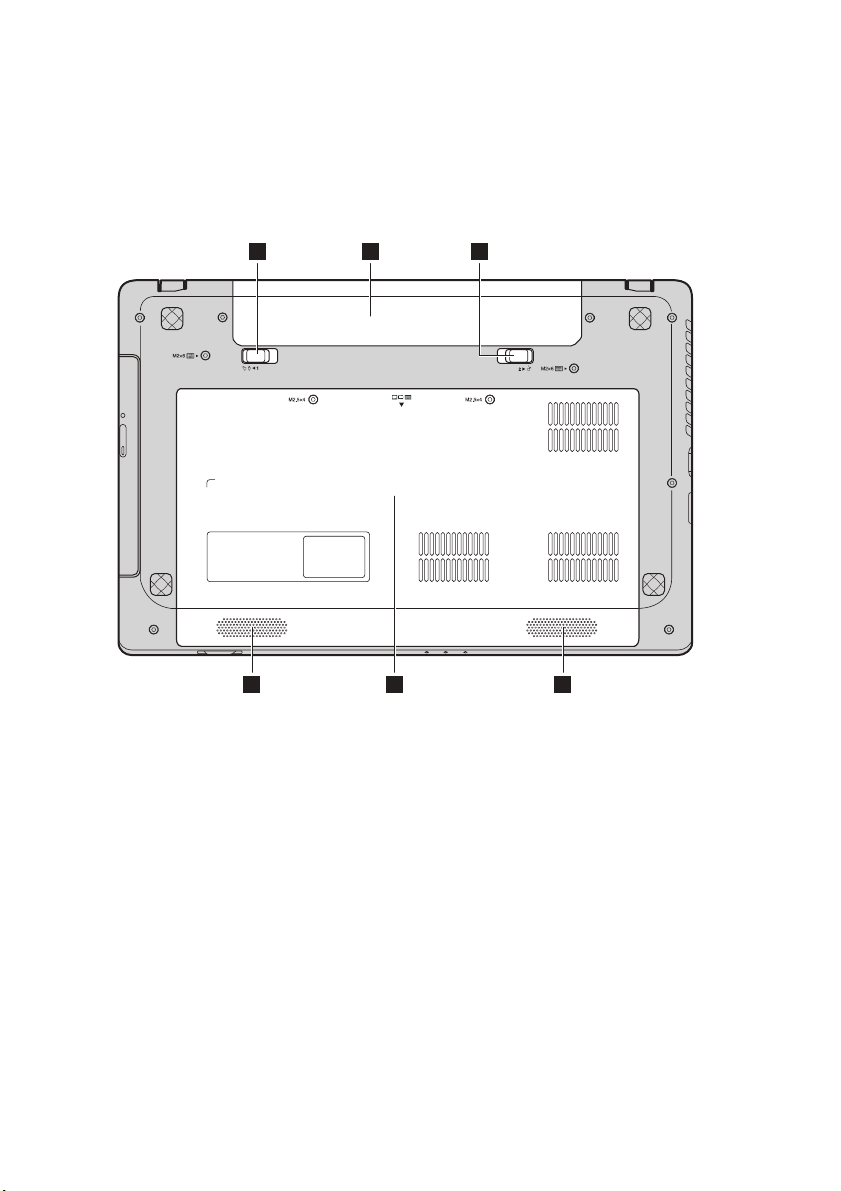
Глава 1. Общий обзор компьютера
1 2 3
4 55
G580/G585
12
Page 17
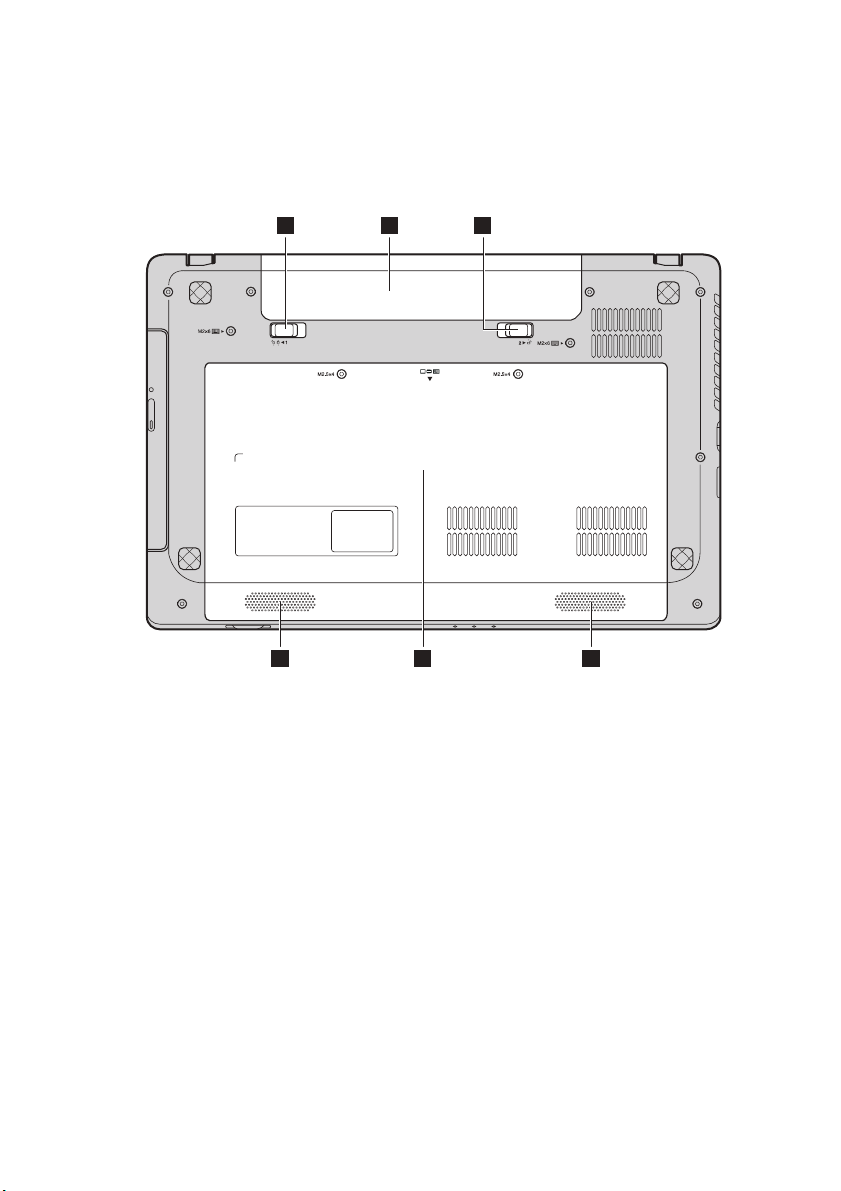
Глава 1. Общий обзор компьютера
1 2 3
4 55
13
Page 18
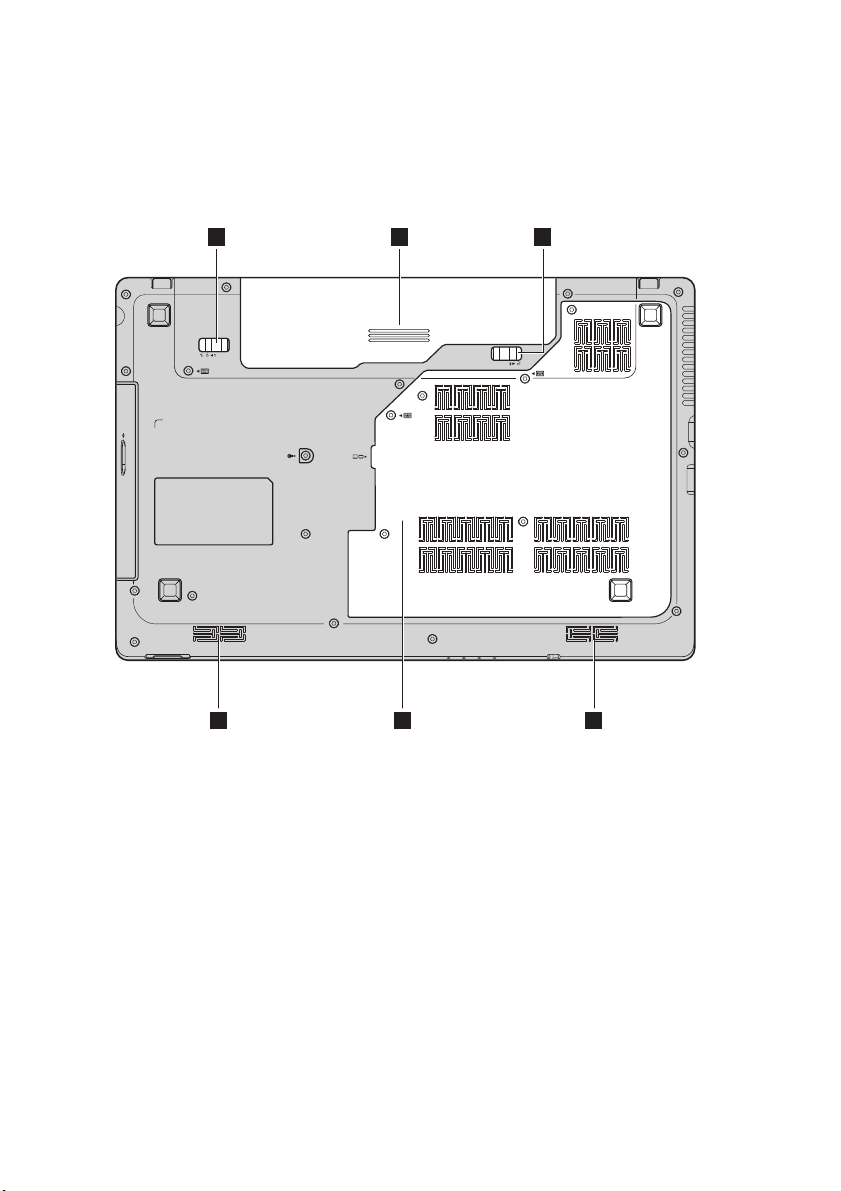
Глава 1. Общий обзор компьютера
1 2 3
45 5
G780
14
Page 19

Глава 1. Общий обзор компьютера
a
b
c
d
e
Неавтоматическая защелка
Неавтоматическая защелка батареи предназначена для
закрепления батарейного блока.
батареи
Батарейный блок
Подпружиненная защелка
Для получения дополнительной информации см. раздел
“Использование адаптера питания и батареи” на стр. 18.
Подпружиненная защелка батареи предназначена для
закрепления батарейного блока.
батареи
Отсек для
жесткого диска
(HDD)/памяти/ЦП
(центрального
процессора)/
гнезда Mini PCI
Express Card
Динамики
(в некоторых
Стереодинамики позволяют создать мощный насыщенный
звук.
моделях)
Примечание. Набор звуковых эффектов и расположение динамиков могут отличаться в
зависимости от модели продукта.
15
Page 20

Глава 2. Изучение основ
Первое использование
- - - - - - - - - - - - - - - - - - - - - - - - - - - - - - - - - - - - - - - - - - - - - - - - - - - - - - - - - - - - - - - - - - - - -
Ознакомление с руководствами
Перед началом работы с компьютером прочитайте прилагаемые руководства.
Подключение питания
На момент приобретения компьютера прилагаемый батарейный блок заряжен
не полностью.
Для зарядки батареи и начала использования компьютера установите
батарейный блок и подключите компьютер к электрической розетке. При
работе компьютера от питания переменного тока батарея будет автоматически
заряжаться.
Установка батарейного блока
Для установки батарейного блока см. прилагаемую Памятку по настройке.
Подключение компьютера к электрической розетке
1
Подключите шнур питания к адаптеру питания.
2
Надежно подключите адаптер питания к гнезду для адаптера питания на
компьютере.
3
Вставьте кабель питания в розетку.
Включение компьютера
Нажмите кнопку питания, чтобы включить компьютер.
Настройка операционной системы
При первом использовании операционной системы необходимо выполнить ее
настройку. Процесс настройки может включать следующие этапы.
• Принятие лицензионного соглашения с конечным пользователем
• Настройка подключения к Интернету
• Регистрация операционной системы
• Создание учетной записи пользователя
16
Page 21

Глава 2. Изучение основ
Переключение компьютера в спящий режим или его
выключение
После завершения работы компьютер можно переключить в спящий режим или
выключить.
Переключение компьютера в спящий режим
Если компьютер не будет использоваться в течение некоторого времени,
переключите его в спящий режим.
Если компьютер находится в спящем режиме, его можно быстро перевести в
рабочий режим, минуя процесс запуска.
Для переключения компьютера в спящий режим выполните одно из
следующих действий.
• Щелкните кнопку и выберите параметр Сон в меню “Пуск”.
• Нажмите сочетание клавиш Fn + F1.
Примечание. Перед перемещением компьютера дождитесь, пока не начнет мигать
индикатор питания (это означает, что компьютер переключился в спящий
режим). Перенесение компьютер а во время вращения жесткого диска может
привести к повреждению жесткого диска и потере данных.
Для выведения компьютера из спящего режима выполните одно из следующих
действий.
• Нажмите кнопку включения.
• Нажмите любую клавишу на клавиатуре.
Выключение компьютера
Если вы не собираетесь работать на компьютере в течение одного-двух дней,
выключите компьютер.
Для выключения компьютера нажмите и выберите параметр Завершение
работы в меню “Пуск”.
17
Page 22

Глава 2. Изучение основ
Использование адаптера питания и батареи
- - - - - - - - - - - - - - - - - - - - -
Проверка состояния батареи
Проверив значок батареи, расположенный в области уведомлений, можно
узнать оставшийся процент заряда батареи.
Примечание. Поскольку каждый компьютер используется по-разному, трудно предсказать,
насколько хватит заряда батареи. Есть два основных фактора:
• Заряд батареи во время начала работы.
• Режим использования компьютера : насколько интенсивно используется
жесткий диск и какова яркость дисплея.
Зарядка батареи
Если выясняется, что заряд батареи низкий, необходимо зарядить батарею или
заменить ее на полностью заряженную.
Батарею необходимо зарядить в следующих случаях:
• При установке новой батареи
• Если индикатор состояния батареи мигает
• Если батарея долго не использовалась
Примечание.
• При использовании компьютера рекомендуется установить батарейный блок для
предотвращения попадания мелких частиц внутрь компь ютера.
• Чтобы продлить срок службы батарейного блока, компьютер не начинает подзарядку
батареи сразу же после начала ее использования, когда ее заряд немного меньше полного.
• Выполняйте зарядку батареи при температуре от 10 °C до 30 °C.
• Полная зарядка и разрядка
батареи не требуется.
18
Page 23

Глава 2. Изучение основ
Извлечение батарейного блока
Если компьютер не будет использоваться в течение длительного времени или
если требуется отправить его в компанию Lenovo на обслуживание и т.п.,
извлеките из компьютера батарейный блок. Перед извлечением батарейного
блока убедитесь, что компьютер выключен.
Обращение с батареей
При замене батарейного блока на батарею неправильного типа существует
опасность взрыва. Батарея содержит небольшое количество опасных веществ.
Во избежание травм и для охраны окружающей среды обратите внимание на
следующие указания.
• Заменяйте батарею только на батарею, рекомендованную Lenovo.
• Храните аккумулятор вдали от огня.
• Не подвергайте батарею воздействию влаги (в том числе дождя).
• Не пытайтесь разбирать батарею.
• Не замыкайте контакты батареи.
• Храните батарею вдали от детей.
• Не выбрасывайте батарейный блок вместе с бытовыми отходами. При
утилизации батареи соблюдайте местные требования
правила техники безопасности, принятые в компании.
или нормативы, а также
19
Page 24

Глава 2. Изучение основ
a
b
c
Использование сенсорной панели
1
2 3
- - - - - - - - - - - - - - - - - - - - - - - - - - - - - - - - - - - - - - - - - - -
Сенсорная
панель
Кнопка левого
щелчка
Кнопка правого
щелчка
Примечание. Включить/отключить сенсорную панель можно, нажав сочетание клавиш
Fn+F6.
Чтобы переместить курсор на экране, проведите
пальцем по панели в направлении, в котором
нужно переместить курсор.
Функции этой кнопки соответствуют щелчку
левой кнопкой обычной мыши.
Функции этой кнопки соответствуют щелчку
правой кнопкой обычной мыши.
20
Page 25

Глава 2. Изучение основ
Использование клавиатуры
В данном компьютере цифровая клавиатура и функциональные клавиши
объединены со стандартной клавиатурой.
- - - - - - - - - - - - - - - - - - - - - - - - - - - - - - - - - - - - - - - - - - - - - - - - - - - - - - - - - -
Цифровая клавиатура
G480/G485
На этой клавиатуре есть клавиши, которые при включении работают в качестве
10-клавишной цифровой клавиатуры. Чтобы включить или отключить
цифровую клавиатуру, нажмите сочетание клавиш Fn+F8.
G580/G585/G780
Клавиатура оснащена отдельно вынесенными цифровыми клавишами. Чтобы
включить или отключить цифровую клавиатуру, нажмите клавишу Num Lock.
Примечание. При включении цифровой клавиатуры загорится индикатор Num lock (G780).
21
Page 26

Глава 2. Изучение основ
a
b
b
a
b
a
b
b
Сочетания функциональных клавиш
При помощи функциональных клавиш можно немедленно переключать
рабочие функции. Чтобы использовать эту функцию, нажмите и удерж ивайте
клавишу Fn ; затем нажмите одну из функциональных клавиш .
G480/G485
G580/G585/G780
22
Page 27

Глава 2. Изучение основ
Ниже описано действие всех функциональных клавиш.
Fn + Esc: Включение или выключение встроенной камеры.
Fn + F1: Переход в спящий режим.
Fn + F2: Включение или отключение ЖК-экрана.
Открытие интерфейса переключения устройства
Fn + F3:
дисплея для выбора этого ноутбука или внешнего
дисплея.
Fn + F4:
Fn + F5:
Fn + F6: Включение или выключение сенсорной панели.
Fn + F8 (G480/G485): Включение или выключение цифровой клавиатуры.
Fn + F9:
Fn + F10:
Fn + F11: Переход к предыдущей дорожке.
Fn + F12: Переход к следующей дорожке.
Fn + Insert
G780)
Fn + PgUp (
Fn + PrtSc: Активация системного запроса.
Fn + Home: Активация функции паузы.
Fn + End: Активация функции прерывания.
(G580/G585/
:
G480/G485
Открытие интерфейса для настроек разрешения
дисплея.
Открытие интерфейса для настроек встроенных
беспроводных устройств (включение или
выключение).
Запуск или приостановка воспроизведения
проигрывателя Windows Media.
Остановка воспроизведения проигрывателя
Windows Media.
Включение или отключение функции scroll lock.
):
Fn + PgDn (
Fn +
/ :
Fn + / :
G480/G485
): Активация функции вставки.
Увеличение или уменьшение яркости дисплея.
Увеличение или уменьшение громкости звука.
23
Page 28

Глава 2. Изучение основ
Подключение внешних устройств
- - - - - - - - - - - - - - - - - - - - - - - - - - - - - - - - - - - - - - - - - - - - -
В компьютере имеется множество встроенных функций и возможностей
подключения.
Использование карт памяти (не прилагаются)
Компьютер поддерживает следующие типы карт памяти:
• Карта Secure Digital (SD)
• MultiMediaCard (MMC)
Примечание.
• Одновременно в разъем можно установить ТОЛЬКО одну карту.
• Это устройство чтения карт не поддерживает устройства SDIO (SDIO Bluetooth и пр.).
Установка карты памяти
1
Нажмите на карту-заглушку до щелчка. Аккуратно извлеките
карту-заглушку из разъема для карт памяти.
Примечание. Карта-заглушка используется для предотвращения попадания пыли и мелких
2
Вставьте карту памяти в разъем до щелчка.
Примечание. Некоторые модели могут быть не оснащены картой-заглушкой. Вы можете
частиц внутрь компьютера, когда разъем для карт памяти не используется.
Сохраните карту-заглушку для использования в будущем.
вставлять карту памяти сразу в соответствующий разъем.
Извлечение карты памяти
1
Нажмите на карту памяти до щелчка.
2
Аккуратно извлеките карту памяти из разъема.
Примечание. Перед извлечением карты памяти остановите ее работу с помощью функции
Windows “Безопасно удалить оборудование и Извлечение носителя” для
предотвращения повреждения данных.
24
Page 29

Глава 2. Изучение основ
Подключение устройства USB (Universal Serial Bus)
Данный компьютер поставляется с тремя или четырьмя USB-портами для
подключения различных устройств USB.
Примечание. При подключении USB-устройства с высоким энергопотреблением (такого как
USB-дисковод для оптических дисков) используйте адаптер питания внешнего
устройства. В противном случае устройство, возможно, не будет определено, и
может произойти отключение системы.
Подключение устройства Bluetooth (в некоторых моделях)
Если компьютер оснащен встроенной переходной картой Bluetooth, он может
подключаться и передавать данные по беспроводной связи на другие
устройства, поддерживающие Bluetooth, например портативные компьютеры,
карманные компьютеры и мобильные телефоны. Между этими устройствами
можно обмениваться данными без использования кабелей на расстоянии до
10 метров на открытом пространстве.
Примечание. Фактическое расстояние может различаться в зависимости от наличия помех и
препятствий при передаче данных. Для обеспечения оптимальной скорости
передачи данных расположите устройство как можно ближе к компьютеру.
Включение связи Bluetooth на компьютере
Нажмите сочетание клавиш Fn + F5 для выполнения настройки.
Примечание.
• Если функция Bluetooth не используется, выключите ее, чтобы не расходовать заряд батареи.
• Для обеспечения передачи данных между устройством с функцией Bluetooth и компьютером
потребуется выполнить их сопряжение. Для получения подробной информации о
сопряжении устройства с функцией Bluetooth с компьютером см. документацию,
прилагаемую к этому устройству.
25
Page 30

Глава 2. Изучение основ
1
a
Специальные клавиши и кнопки
- - - - - - - - - - - - - - - - - - - - - - - - - - - - - - - - - - - - - - - - - - - - - - - -
Кнопка системы OneKey Rescue
• При выключенном питании компьютера нажмите эту кнопку для входа в
систему OneKey Rescue, если установлена система OneKey Rescue компании
Lenovo.
• В операционной системе Windows нажмите эту кнопку, чтобы запустить
функцию OneKey Recovery компании Lenovo.
Примечание. Для получения дополнительной информации см. раздел “Система OneKey
Rescue” на стр. 33.
26
Page 31

Глава 2. Изучение основ
3
1
4 5 6
2
Индикаторы состояния системы
- - - - - - - - - - - - - - - - - - - - - - - - - - - - - - - - - - - - - - - - - - - - - - -
Эти индикаторы используются для обозначения состояния компьютера.
G480/G485/G580/G585
3 4 1
G780
27
Page 32

Глава 2. Изучение основ
a
b
c
d
e
f
Индикатор Caps lock
Индикатор Num lock
Индикатор состояния питания
Индикатор состояния батареи
Индикатор беспроводной связи
Индикатор жесткого диска
28
Page 33

Глава 2. Изучение основ
Защита компьютера
- - - - - - - - - - - - - - - - - - - - - - - - - - - - - - - - - - - - - - - - - - - - - - - - - - - - - - - - - - - - - - - - - - - - - - - - - - - -
В этом разделе рассказано, как защитить компьютер от кражи или
несанкционированного использования.
Установка защитного замка (не прилагается)
На компьютер можно установить защитный замок, чтобы компьютер нельзя
было унести без разрешения владельца. Дополнительную информацию об
установке защитного замка см. в инструкциях, прилагаемых к приобретенному
защитному замку.
Расположение гнезда для замка Kensington показано на рисунке “Вид слева” на
стр. 5.
Примечание.
• Перед покупкой троса или замка убедитесь, что они подходят к петле, установленной на
комп ьютере.
• Пользователь отвечает за оценку, выбор и применение запорных устройств и средств
защиты. Компания Lenovo не дает рекомендаций, оценок или гарантий относительно
функциональности, качества или эффективности запорных устройств и средств защиты.
Использование программы Veri Face™ (в некоторых моделях)
VeriFace – это программа распознавания лица, которая делает цифровой
снимок, определяет основные черты лица пользователя, а затем создает
цифровую карту, используемую в дальнейшем как пароль для входа в систему.
Если производится первое включение VeriFace, щелкните значок VeriFace на
рабочем столе, чтобы сделать снимок лица.
Примечание.
• Регистрация и проверка лиц выполняются более эффективно в помещении с хорошим
освещением.
• Можно определить, использовать ли данную функцию при входе в систему.
Для получения дополнительной информации о приложении VeriFace см.
справку программного обеспечения.
29
Page 34

Глава 2. Изучение основ
Использование паролей
При помощи паролей можно предотвратить использование компьютера
другими лицами. После установки и активации пароля при каждом включении
компьютера на экране будет появляться запрос на ввод пароля. При появлении
запроса введите пароль. Компьютер можно использовать только после ввода
правильного пароля.
Примечание. Этот пароль может быть длиной от одной до семи букв или цифр в любой
Для получения сведений о настройке пароля см. раздел справки,
расположенный в правой части экрана утилиты Программа настройки BIOS.
Примечание. Для входа в утилиту Программа настройки BIOS нажмите F2, когда при запуске
комбинации.
комп ьютера на экране отобразится логотип Lenovo.
Информация о технологии
NVIDIA
®
Optimus
TM
(в некоторых моделях) - - - - - - - - - - - - - - - - - - - - - - - - - - - - - - - - - - - - - - - - - - - - - - - - - - - - - - - - - - - - - - - - - - - - -
Optimus – это механизм переключения графических процессоров, который
автоматически выбирает активный графический процессор для выполнения
задач обработки изображения. Если программы с большим объемом
графических операций не запущены, включается встроенный графический
процессор, в результате чего время работы от батареи увеличивается; если же
включить фильм с высоким разрешением или запустить 3D-видеоигру, то
нагрузка автоматически
графический процессор, который обеспечит максимально высокое качество
графики.
Если активна технология Optimus, переключение между встроенным и
дискретным графическими процессорами выполняется автоматически и не
требует вмешательства пользователя.
переключится с помощью Optimus на дискретный
30
Page 35

Глава 3. Подключение к Интернету
*
*
*
*
Телефонная линия
Разветвитель *
Кабельный модем *
* не прилагается.
Телевизионный кабель
Разветвитель *
DSL-модем *
Интернет – это глобальная сеть, с помощью которой на компьютерах по всему миру
можно пользоваться услугами электронной почты, поиска информации, электронной
торговли, просмотра электронных страниц и развлекательных функций.
Можно подключить свой компьютер к сети Интернет следующим образом:
Проводное подключение: для подключения используются провода.
Технология беспроводной сети: подключение без использования проводов.
Проводное подключение - - - - - - - - - - - - - - - - - - - - - - - - - - - - - - - - - - - - - - - - - - - - - - - - - - - - - - - -
Проводное подключение – это надежный способ подключения компьютера к
сети Интернет.
Кабель Услу га кабельного соединения с сетью Интернет
DSL DSL – это группа родственных технологий,
Подключение оборудования:
Кабель DSL
подразумевает использование модема, соединенного с
бытовой линией кабельного телевидения.
обеспечивающих высокоскоростной доступ к сети
Интернет для домашнего использования и малых
предприятий с помощью обычных телефонных линий.
Примечание. Схемы приведены только в качестве примера. Фактический способ подключения
может отличаться от указанного.
Настройка программного обеспечения
Для получения дополнительной информации о настройке компьютера
обратитесь к своему поставщику Интернет-услуг (ISP).
31
Page 36

Глава 3. Подключение к Интернету
Точ ка доступа *
Сеть Wi-Fi/WiMAX
* не прилагается
Беспроводное подключение - - - - - - - - - - - - - - - - - - - - - - - - - - - - - - - - - - - - - - - - - - - - - - - - - - - - - -
Беспроводные подключения обеспечивают мобильный доступ к сети Интернет,
что позволит оставаться подключенным к сети в любом месте зоны покрытия
беспроводного сигнала.
В зависимости от шкалы сигнала беспроводное подключение с Интернетом
можно установить с помощью следующих стандартов.
Wi-Fi Сеть Wi-Fi может обеспечить сигналом небольшую
WiMAX WiMAX соединяет несколько систем беспроводных
Мобильный
широкополосный
доступ
Примечание. Возможно, данный компьютер не будет поддерживать все способы
подключения беспроводной связи.
область, например дом, офис или небольшую группу
зданий. В этом случае для соединения потребуется
настроить точку доступа.
локальных сетей и обеспечивает покрытие города с
пригородами и высокоскоростной широкополосный
доступ без кабельных подключений.
Мобильная широкополосная сеть обеспечивает доступ к
сети Интернет с компьютеров, мобильных телефонов и
других устройств на больших географических площадях.
Для передачи данных используются сети мобильной
связи, причем доступ обычно обеспечивается оператором
сотовой связи. Для подключения требуется SIM-карта
мобильной широкополосной связи.
Использование Wi-Fi/WiMAX (в некоторых моделях)
Включение беспроводного подключения
Для включения беспроводной связи, нажмите
Fn + F5
, чтобы выполнить настройку.
Соединение оборудования
Настройка программного обеспечения
Для получения дополнительной информации о настройке компьютера
обратитесь к своему поставщику Интернет-услуг (ISP), к справке Windows или
в Центр поддержки.
32
Page 37

Глава 4. Система OneKey Rescue
Система OneKey Rescue
- - - - - - - - - - - - - - - - - - - - - - - - - - - - - - - - - - - - - - - - - - - - - - - - - - - - - - - - - - - - - - - - - -
Введение
Система OneKey Rescue компании Lenovo - это удобное в использовании
приложение для резервного копирования данных системного раздела (диска C)
и их простого восстановления при необходимости. Систему OneKey Recovery
компании Lenovo можно использовать в системе Windows, а систему OneKey
Rescue можно использовать без запуска операционной системы Windows.
Внимание!
Чтобы использовать функции системы OneKey Rescue, на жестком диске
заранее выделен скрытый раздел, который по умолчанию используется для
сохранения файла образа системы и программных файлов системы OneKey
Rescue. Этот раздел является скрытым в целях обеспечения безопасности,
однако из-за его наличия доступное пространство на диске меньше, чем
заявлено. Фактическое количество доступного пространства на жестком диске
зависит от размера файла зеркального отображения системы (на который
влияет размер операционной системы и количества предустановленного
программного обеспечения).
Использование системы Lenovo OneKey Recovery (в
операционной системе Windows)
В операционной системе Windows дважды щелкните значок системы OneKey
Recovery на рабочем столе, чтобы запустить программу Lenovo OneKey
Recovery.
В этой программе можно выполнить резервное копирование раздела системы
на жесткий диск, другие устройства хранения или создать диски
восстановления.
Примечание.
• Выполнение процесса резервного копирования и создания дисков восстановления может
занять длительное время, поэтому подключите к компьютеру адаптер питания и батарейный
блок.
• После того, как диски восстановления записаны, пронумеруйте их, чтобы затем
использовать в правильной последовательности.
• На компьютерах, не оснащенных дисководом оптических дисков, можно создавать диски
восстановления; однако для
соответствующий внешний дисковод.
физического создания этих дисков потребуется подключить
Для получения дополнительных инструкций см. файл справки
Lenovo OneKey Recovery.
33
Page 38

Глава 4. Система OneKey Rescue
Использование системы Lenovo OneKey Rescue (без
операционной системы Windows)
Если не удается загрузить операционную систему, выполните следующие шаги
для доступа к системе OneKey Rescue.
• Выключите компьютер.
• Нажмите клавишу , чтобы запустить систему OneKey Rescue.
С помощью этой программы можно восстановить заводские настройки
системного раздела или вернуть их в состояние, данные о котором сохранены
при последнем резервном копировании.
Примечание. Процесс восстановления является необратимым. Поэтому перед
использованием функции восстановления необходимо создать резервную
копию особо важных данных.
34
Page 39

Приложение A. Инструкции CRU
abc
Примечание.
• Иллюстрации, используемые в этой главе, относятся к модели Lenovo G580, если не указано иное.
• Следующие действия, касающиеся обновления или замены устройств, аналогичны для моделей
Lenovo G480/G485/G580/G585/G780.
Замена батареи - - - - - - - - - - - - - - - - - - - - - - - - - - - - - - - - - - - - - - - - - - - - - - - - - - - - - - - - - - - - - - - - - - - - - - - - - - - - - - - -
Примечание. Используйте только батарею производства компании Lenovo. Использование
другой батареи может стать причиной возгорания или взрыва.
Чтобы заменить батарею, выполните следующие действия.
1
Выключите компьютер или перейдите в режим гибернации. Отсоедините от
компьютера адаптер питания и все кабели.
Примечание. При использовании устройства ExpressCard компьютер может не перейти в
2
Закройте дисплей и переверните компьютер.
3
Откройте неавтоматическую защелку батареи . Переместите
режим гибернации. В этом случае выключите компьютер.
подпружиненную защелку батареи в открытое положение , извлеките
батарейный блок, сдвинув его в направлении, показанном стрелкой .
G480/G485/G580/G585
1
3
2
35
Page 40

Приложение A. Инструкции CRU
G780
1
4
Установите полностью заряженную батарею.
5
Сдвиньте неавтоматическую защелку батареи в закрытое положение.
6
Снова переверните компьютер. Подсоедините адаптер питания и кабели к
компьютеру.
3
2
36
Page 41

Приложение A. Инструкции CRU
Замена жесткого диска - - - - - - - - - - - - - - - - - - - - - - - - - - - - - - - - - - - - - - - - - - - - - - - - - - - - - - - - - - - - -
Можно увеличить емкость компьютера, заменив жесткий диск на другой
большей емкости. Новый жесткий диск можно приобрести у продавца или
торгового представителя Lenovo.
Примечание.
• Заменяйте жесткий диск только в случае проведения модернизации или ремонта. Разъемы и
отсек жесткого диска не предназначены для частой смены или перестановки жесткого диска.
• На дополнительном жестком диске отсутствует предустановленное программное обеспечение.
Обращение с жестким диском
• Не роняйте жесткий диск и не подвергайте его механическим ударам. Кладите
жесткий диск на материал, например мягкую ткань, которая смягчает механические
удары.
• Не применяйте физическую силу к крышке жесткого диска.
• Не дотрагивайтесь до разъемов.
Жесткий диск чувствителен к воздействиям. Неправильное обращение с ним
может привести к повреждению и необратимой потере данных на жестком
диске. Перед извлечением жесткого диска, создайте резервную копию всей
информации на
извлекать жесткий диск, если компьютер включен, находится в спящем режиме
или режиме гибернации.
жестком диске, а затем выключите компьютер. Запрещается
37
Page 42

Приложение A. Инструкции CRU
a
a
b
Чтобы заменить жесткий диск, выполните следующие действия.
1
Выключите компьютер, затем отсоедините адаптер переменного тока и все
кабели от компьютера.
2
Закройте дисплей и переверните компьютер.
3
Извлеките батарейный блок.
4
Снимите крышку отсека для жесткого диска (HDD)/памяти/ЦП
(центрального процессора)/Mini PCI Express Card.
a. Извлеките или ослабьте винты, фиксирующие крышку отсека / ’.
b.Снимите крышку отсека .
G480/G485
1
1
2
38
Page 43

G580/G585
1 ‘
1 ‘
1 ‘
1 ‘
2
1
1
G780
Приложение A. Инструкции CRU
1
1
2
39
Page 44

Приложение A. Инструкции CRU
c
3
3
3
3
5
Снимите фиксирующие винты .
G480/G485/G580/G585
G780
40
Page 45

Приложение A. Инструкции CRU
4
6
Потяните кронштейн жесткого диска в направлении, указанном стрелкой .
G480/G485/G580/G585
4
G780
d
41
Page 46

Приложение A. Инструкции CRU
e
5
7
Извлеките жесткий диск, защищенный металлическим корпусом .
G480/G485/G580/G585
G780
5
42
8
Отверните винты и отсоедините металлический корпус от жесткого диска.
9
Прикрепите металлический корпус к новому жесткому диску и заверните
винты.
Page 47

Приложение A. Инструкции CRU
0
Аккуратно поместите жесткий диск в отсек для жесткого диска, чтобы
ярлычок находился сверху и разъемы были обращены друг к другу, а затем
надежно установите его на место.
A
Уст а но в ит е обратно винты для фиксации рамки.
B
Выровняв хомуты крепления с соответствующими отверстиями,
установите на место крышку отсека.
C
Уст а но в ит е винты на место.
D
Уст а но в ит е батарейный блок на место.
E
Снова переверните компьютер. Подсоедините адаптер питания и кабели к
компьютеру.
43
Page 48

Приложение A. Инструкции CRU
a
b
Замена памяти - - - - - - - - - - - - - - - - - - - - - - - - - - - - - - - - - - - - - - - - - - - - - - - - - - - - - - - - - - - - - - - - - - - - - - - - - - - - - - - - - - - - - -
Для увеличения объема памяти установите в разъем компьютера модуль
синхронной памяти с произвольным доступом и удвоенной скоростью
передачи данных третьего типа (DDR3 SDRAM), который можно приобрести
дополнительно. Доступны модули памяти DDR3 SDRAM разного объема.
Примечание.
• Используйте только типы памяти, которые поддерживаются этим компьютером. При
ненадлежащей установке или установке дополнительного модуля памяти при попытке
загрузки компьютера прозвучит предупреждающий звуковой сигнал.
• Некоторые модели компьютеров оснащены только одним разъемом для модулей памяти. См.
описание для определенного продукта. Однако процедура замены модулей памяти будет
идентична приведенной ниже.
Чтобы установить модуль DDR3 SDRAM, выполните следующие действия.
1
Дотроньтесь до металлической поверхности или заземленного
металлического предмета для снижения уровня статического электричества
на теле, которое может повредить модуль памяти DDR3 SDRAM. Не
дотрагивайтесь до контактов модуля памяти DDR3 SDRAM.
2
Выключите компьютер. Отсоедините от компьютера адаптер питания и все
кабели.
3
Закройте дисплей и переверните компьютер.
4
Снова извлеките батарею.
5
Снимите крышку отсека для жесткого диска (HDD)/памяти/ЦП
(центрального процессора)/Mini PCI Express Card.
44
a. Извлеките или ослабьте винты, фиксирующие крышку отсека / ’.
a
b.Снимите крышку отсека .
Page 49

G480/G485
1
1
2
G580/G585
Приложение A. Инструкции CRU
1
1
2
45
Page 50

Приложение A. Инструкции CRU
1 ‘
1 ‘
1 ‘
1 ‘
2
1
1
11
2
G780
6
Если в разъеме памяти уже установлены два модуля DDR3 SDRAM,
извлеките один из них, чтобы освободить место для нового модуля,
одновременно отжав защелки по обоим краям разъема. Не выбрасывайте
старый модуль памяти DDR3 SDRAM, чтобы его можно было использовать
впоследствии.
46
7
Совместите насечку модуля памяти DDR3 SDRAM с выступом разъема и
аккуратно вставьте модуль DDR3 SDRAM в разъем под углом 30-45°.
Page 51

Приложение A. Инструкции CRU
b
a
8
Вставьте модуль DDR3 SDRAM в разъем, чтобы защелки по обоим краям
разъема находились в закрытом положении.
2
1
9
Выровняв хомуты крепления с соответствующими отверстиями,
установите на место крышку отсека.
0
Уст а но в ит е винты на место.
A
Уст а но в ит е батарею на место.
B
Снова переверните компьютер. Подсоедините адаптер питания и кабели к
компьютеру.
Примечание. Если в обслуживаемом компьютере используется только один модуль DDR3
SDRAM, плату следует устанавливать в разъем SLOT-0 ( : нижний разъем), а
не в SLOT-1 ( : верхний разъем).
Чтобы убедиться, что модуль DDR3 SDRAM установлен надлежащим образом,
выполните следующие действия.
1
Включите компьютер.
2
Уд е рж и в а й т е нажатой кнопку F2 во время запуска. Откроется окно
программы Программа настройки BIOS. Параметр System Memory
(Память системы) указывает на общий объем памяти, установленной на
компьютере.
47
Page 52

Приложение A. Инструкции CRU
1
b
2
Замена платы беспроводной ЛВС - - - - - - - - - - - - - - - - - - - - - - - - - - - - - - - - -
Чтобы заменить плату беспроводной ЛВС, выполните следующие действия:
1
Выключите компьютер, затем отсоедините адаптер переменного тока и все
кабели от компьютера.
2
Закройте дисплей и переверните компьютер.
3
Извлеките батарейный блок.
4
Снимите крышку отсека для жесткого диска/памяти/центрального
процессора/Mini PCI Express Card.
5
Отключите два кабеля беспроводной ЛВС (один черный, один белый) .
a
Примечание. На некоторых моделях установлена плата ЛВС, оснащенная только одним
6
Удалите винт, фиксирующий плату беспроводной ЛВС .
кабелем (черный).
48
Page 53

Приложение A. Инструкции CRU
c
3
7
Извлеките беспроводную плату ЛВС .
8
Уст а но в ит е новую беспроводную плату ЛВС.
9
Вставьте и закрутите винты.
0
Подключите два кабеля беспроводной ЛВС (один черный, один белый).
Примечание. При установке или переустановке платы беспроводной сети:
A
Уст а но в ит е крышку отсека и затяните винты.
B
Уст а но в ит е батарейный блок на место.
C
Снова переверните компьютер. Подсоедините адаптер питания и кабели к
компьютеру.
•При использовании моделей с платой беспроводной ЛВС, оснащенной двумя
кабелями:
Подключите черный кабель (ОСНОВНОЙ) к разъему 1.
Подключите белый кабель (ДОПОЛНИТЕЛЬНЫЙ) к разъему 2.
•При использовании моделей с платой беспроводной ЛСВ, оснащенной одним
кабелем, подключите черный кабель (ОСНОВНОЙ) к разъему с меткой 1.
49
Page 54

Приложение A. Инструкции CRU
a
b
Извлечение дисковода оптических дисков - - - - - - - - - -
Чтобы извлечь оптический дисковод, выполните следующие действия.
G480/G485/G580/G585
1
Снимите крышку отсека для жесткого диска/памяти/центрального
процессора/Mini PCI Express Card.
2
Выверните винт, указанный на рис .
3
Осторожно извлеките оптический дисковод .
1
2
50
Page 55

Приложение A. Инструкции CRU
a
b
2
1
G780
1
Выверните винт, указанный на рис .
2
Осторожно извлеките оптический дисковод .
В следующей таблице содержится список компонентов, заменяемых
пользователем (CRU), для данного компьютера, а также информация, где
можно получить инструкции по замене этих компонентов.
Адаптер питания O
Шнур для адаптера питания O
Батарея OO
Нижние крышки для
обслуживания
Жесткий диск O
Память O
Плата беспроводной ЛВС O
Дисковод оптических дисков O
Памятка по
настройке
Руководство
пользователя
O
51
Page 56

Товарные знаки
Lenovo является товарным знаком или зарегистрированным товарным знаком
компании Lenovo в России и/или других странах.
NVIDIA и Optimus являются товарными знаками и/или зарегистрированными
товарными знаками корпорации NVIDIA Corporation в США и других странах.
AMD и PowerXpress являются товарными знаками Advanced Micro Devices, Inc.
Прочие названия компаний, наименования товаров или услуг могут быть
товарными знаками или знаками обслуживания других компаний.
52
Page 57

Алфавитный указатель
A-Z
Bluetooth
Подключение.............................. 25
Security .......................................... 30
VeriFace
Использование............................ 29
А
Адаптер питания
Использование............................ 18
Б
Батарея
Зарядка ...................................... 18
З
Защита........................................... 29
К
Камера........................................ 4
Клавиатура
использование ............................ 21
Кнопка системы OneKey
Rescue ............................................ 33
, 23
П
Пароль
Использование ............................ 30
Порт USB................................ 6
, 8, 25
С
Сенсорная панель .........................20
Сочетания функциональных
клавиш ........................................... 22
У
Устройство чтения карт
памяти............................................ 24
М
Микрофон
Встроенный.................................. 4
53
Page 58

©Lenovo China 2011
New World. New Thinking.
www.lenovo.com
TM
V2.0_ru-RU
